Win7、Win8系统环境下腾达(Tenda)无线路由器的安装与设置办法
本文将向您介绍Windows XP系统环境下Tenda无线路由器的安装和设置方法。如果您使用的是Windows 7或Windows 8计算机,那么请阅读192路由网络。有关Win 7、 Win 8系统环境中Tenda无线路由器的安装和设置方法的文章。
在Windows XP计算机上安装和设置Tenda无线路由器时,需要完成三个步骤:1、路由器安装。 2、配置Windows XP计算机的IP地址。 3、在Tenda无线路由器上设置一个Internet帐户。
第1步:安装Tenda路由器
1、电话线Internet用户:准备2根网络电缆,一根网络电缆用于连接ADSL调制解调器(猫)和Tenda路由器的WAN端口;另一端连接到Tenda路由器的LAN端口(1/2 / 3 / 4)其中一个端口,另一端连接到Windows 7计算机。

2、家庭网络电缆用户:只需要准备网络电缆,首先将宽带运营商的网络电缆插入您的家庭,将其插入Tenda路由器的WAN端口; Tenda路由器的LAN端口(其中一个端口是1/2/3 / 4),另一端连接到Windows 7计算机。

第2步:配置计算机的IP地址

必须将Windows XP计算机的IP地址设置为与Tenda路由器的管理地址相同的网段,否则将无法使用浏览器登录Tenda路由器的Web管理页面。设置方法有两种:一种是设置为自动获取,以便XP计算机可以通过Tenda路由器的dhcp服务器自动获取与Web管理地址在同一网段中的地址;另一种是通过Tenda路由器的dhcp服务器自动获取与Web管理地址相同的网段中的地址。另一种是在XP计算机地址上手动设置IP。建议您使用自动获取IP地址的方法,该方法的操作步骤也将在下面详细说明。
1、右键单击桌面上的“网上邻居”->单击“属性”。
2、右键单击“本地连接” —>单击“属性”
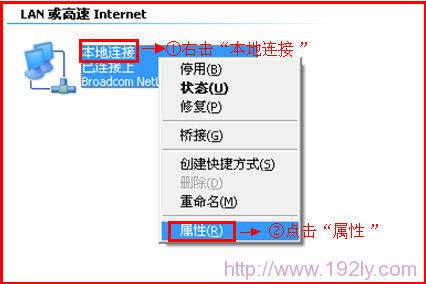
3、用鼠标双击“ Internet协议(TCP / IP)”
3、选择“自动获取IP地址”和“自动获取DNS服务器地址”->单击“确定”。
第3步:路由器设置
1、在浏览器的地址栏中键入:19 2. 16 8. 0. 1并按Enter键---->在跳转到的页面中输入密码:admin- ->单击“确定”。 (如果无法打开19 2. 16 8. 0. 1,请阅读文章:Tenda无线路由器19 2. 16 8. 0. 1无法打开解决方案)
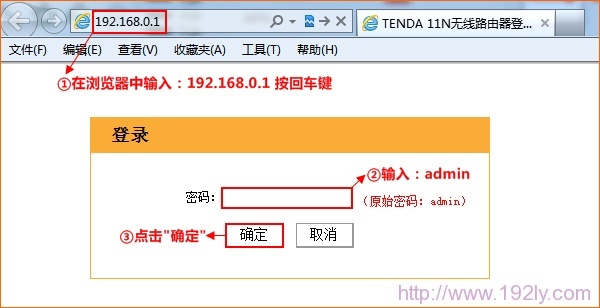
2、在页面上,选择“ ADSL拨号” ---->输入宽带帐户和密码---->设置无线密码->单击“确定”,设置步骤如下图所示在下图中:
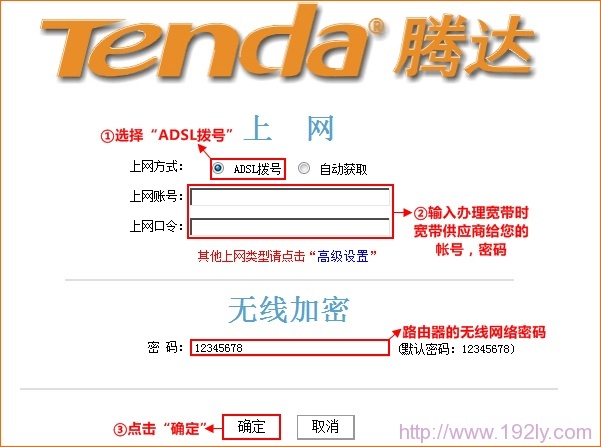

3、单击“高级设置” ---->“系统状态”,检查是否已连接,是否有IP地址和其他信息。如果存在,则设置成功。可以通过W311R共享Internet来实现计算机,移动电话和其他终端;如果显示未连接,则说明配置有问题,请检查相关配置。
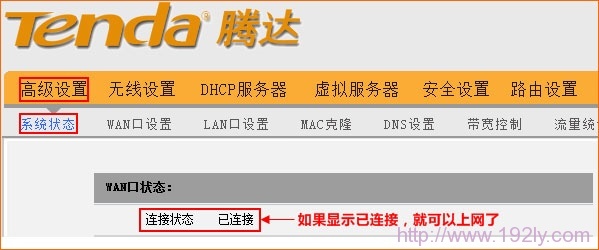
相关文章:
1、腾达无线路由器设置后无法上网
2、 Tenda路由器限制WiFi网络速度的方法
3、如何设置Tenda无线路由器(Windows 7系统)
4、如何设置Tenda无线路由器(Windows 8系统)
友善提醒:
视频教程已!点击我观看
本文来自本站,转载请注明本文网址:
http://www.pc-fly.com/a/tongxingongju/article-361277-1.html
……